
Før eller senere skal enhver software opdateres. Videokortet er en komponent, der især afhænger af producentens støtte. Nye versioner af software gør arbejdet i denne enhed mere stabil, tilpasses og kraftfuld. Hvis brugeren ikke har nogen erfaring i opgraderingen af softwaredelen af pc-komponenterne, kan en sådan opgave som opsætning af den faktiske version af føreren være vanskelig. I denne artikel vil vi se på mulighederne for at installere det til AMD Radeon-videokort.
Driver opdatering til AMD Radeon Video Card
Hvert videokorts ejer kan indstille en af to typer driver: Fuld softwarepakke og grundlæggende. I det første tilfælde vil den modtage et værktøj med grundlæggende og avancerede indstillinger, og i det andet - kun evnen til at installere en skærmopløsning. At og den anden mulighed giver dig mulighed for komfortabelt at bruge computeren, spille spil, se høj opløsning video.
Før jeg flytter til hovedemnet, vil jeg lave to kommentarer:
- Hvis du er ejer af det gamle videokort, for eksempel Radeon HD 5000 og nedenfor, kaldes navnet på denne enhed ATI, og ikke AMD. Faktum er, at AMD Corporation i 2006 købte ATI, og al udviklingen af sidstnævnte skiftede til AMD-lederskabet. Derfor er der ingen forskel mellem enheder og deres software, og på AMD-webstedet finder du føreren til ATI-enheden.
- En lille gruppe af brugere kan huske AMD-driver Autodetect-værktøjet, som downloadet til pc'en, scannet det, definerede automatisk GPU-modellen og behovet for at opdatere driveren. For nylig er fordelingen af denne ansøgning suspenderet, sandsynligvis for evigt, derfor er det umuligt at downloade det fra AMD's officielle hjemmeside. Vi anbefales ikke at kigge efter hende på tredjeparts kilder, ligesom de ikke håndterer arbejdet i denne teknologi.
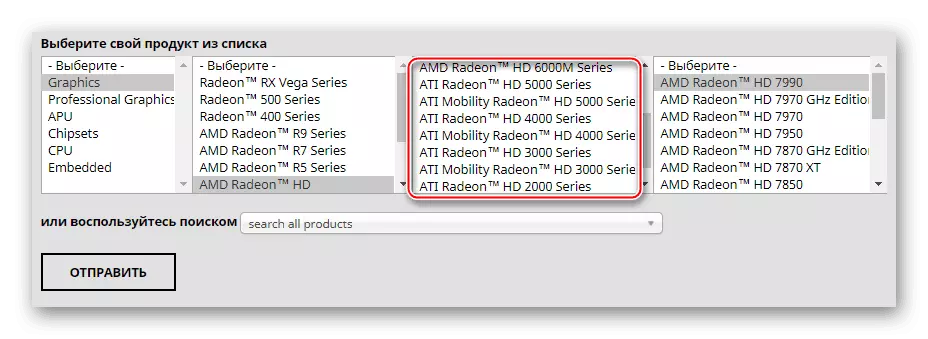
Metode 1: Opdater gennem det installerede værktøj
Som regel har mange brugere branded software fra AMD, hvor der opstår en finjustering af komponenten. Hvis du ikke har det, skal du straks gå på næste måde. Alle andre brugere er nok til at køre Catalyst Control Center eller Radeon Software Adrenalin Edition Utility og udføre en opdatering. Mere information om denne proces gennem hvert program er skrevet i vores individuelle artikler. I dem finder du alle nødvendige oplysninger om at få den nyeste version.

Læs mere:
Installation og opdatering af drivere via AMD Catalyst Control Center
Installation og opdatering af drivere via AMD Radeon Software Adrenalin Edition
Metode 2: Officiel programwebsted
Det rigtige valg vil være brugen af den officielle internetressource AMD, hvor chauffører er for alle software produceret af dette selskab. Her kan brugeren finde den nyeste version af software til ethvert videokort og gemme det til din pc.
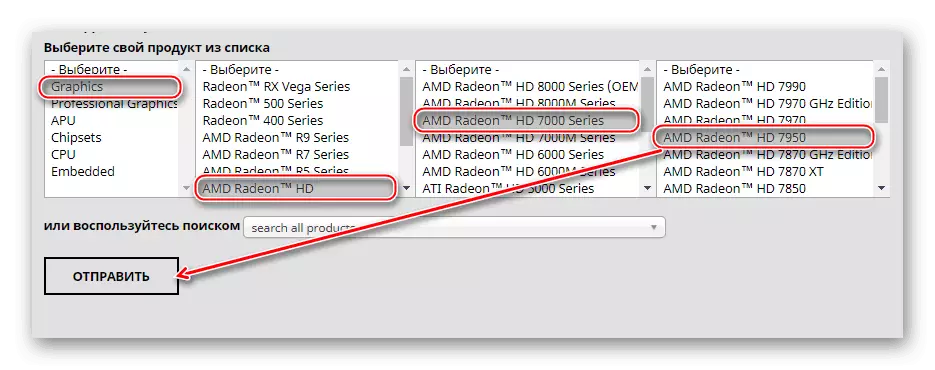
Denne indstilling vil være egnet til de brugere, der ikke har nogen fra de tilsvarende videokortværktøjer, er endnu ikke installeret. Men hvis du har problemer med at downloade driveren via Catalyst Control Center eller Radeon Software Adrenalin Edition, vil denne metode også passe til dig.
En detaljeret vejledning til download og installation af den nødvendige software blev betragtet af os i andre artikler. Links til dem, du vil finde lidt højere, i "Method 1". Der kan du også læse om den efterfølgende manuelle opdateringsprocedure. Forskellen ligger kun i, at du skal kende videokortmodellen, ellers vil du ikke downloade den korrekte version. Hvis du pludselig har glemt eller ikke ved overhovedet, er den installeret i din pc / laptop, læs en artikel, der fortæller, hvordan du nemt kan bestemme produktmodellen.
Læs mere: Bested Video Card model
Metode 3: Tredjepart
Hvis du planlægger at opdatere drivere til forskellige komponenter og periferi, er det mere bekvemt at automatisere denne proces ved hjælp af en speciel software. Sådanne applikationer er involveret i at scanne en computer og udstede en liste over den pågældende software, der skal opdateres eller primært installation. Derfor kan du udføre både fuldstændig og selektiv driveropdatering, for eksempel kun videokort eller nogle flere komponenter efter eget valg. Listen over sådanne programmer er et emne for en separat artikel, en henvisning, som er lidt lavere.
Læs mere: Programmer til installation og opdatering af drivere
Hvis du er denne liste, beslutter du at vælge DriverPack-løsning eller Drivermax, vi råder dig til at blive bekendt med instruktionerne til at arbejde i hvert af disse programmer.
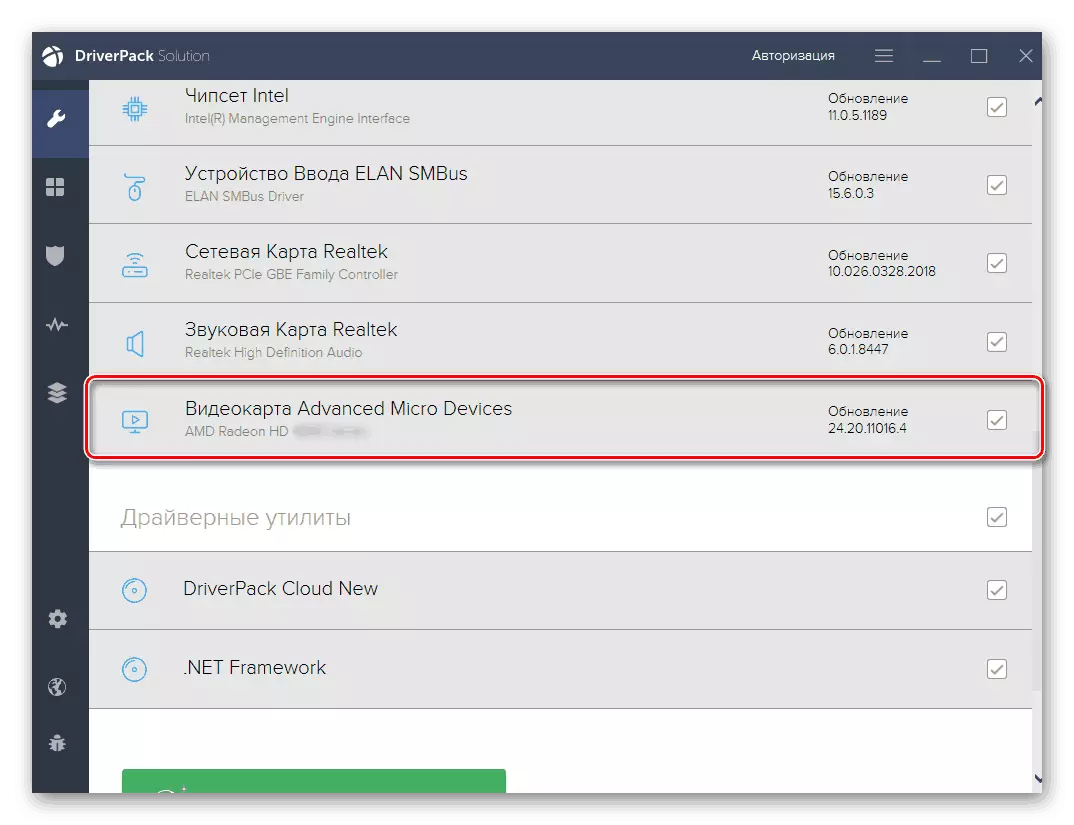
Læs mere:
Installation af drivere gennem DriverPack-løsningen
Installation af drivere til videokort via Drivermax
Metode 4: Device ID
Et videokort eller en anden enhed, der er en fysisk separat komponent i computeren, har en unik kode. Hver model har sin egen, så systemet ved, at du har forbindelse til pc'en, for eksempel AMD Radeon HD 6850, og ikke HD 6930. ID'et vises i enhedsadministratoren, nemlig i grafikadapteregenskaberne.
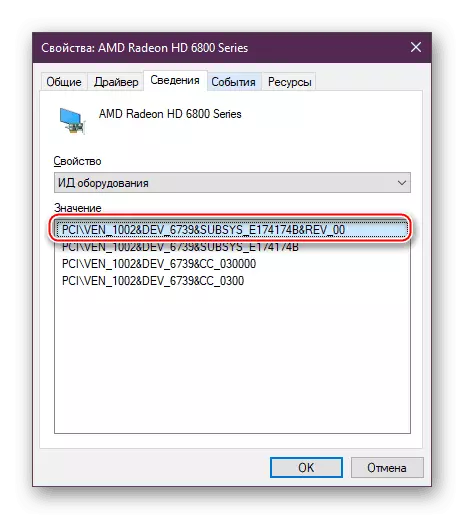
Ved hjælp af det, gennem specielle online-tjenester med drivere databaser, kan du downloade det ønskede og installere det manuelt. Denne metode passer til brugere, der skal opdateres til en bestemt version efter de mulige uforeneligheder af værktøjet og operativsystemet. Det er værd at bemærke, at på sådanne websteder vises de nyeste versioner af programmer ikke med det samme, men der er en komplet liste over tidligere revisioner.
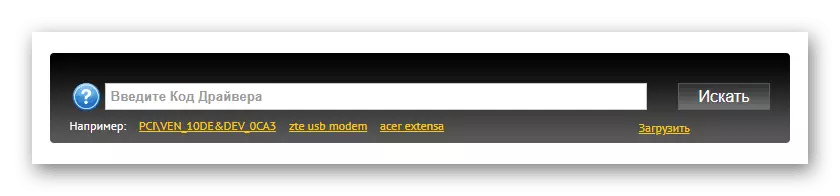
Ved download af filer er det vigtigt at definere ID korrekt korrekt og bruge den sikre onlinetjeneste, så når installationen ikke inficerer vinduer med virus, at angriberne ofte tilføjes til førerne. For folk, der ikke er kendt med en sådan software søgemetode, har vi udarbejdet separate instruktioner.
Læs mere: Sådan finder du en driver ved id
Metode 5: Windows personale
Operativsystemet kan indstille den mindste version af driveren, som giver dig mulighed for at arbejde med et tilsluttet videokort. I dette tilfælde vil du ikke have nogen yderligere brand applikation fra AMD (Catalyst Control Center / Radeon Software Adrenalin Edition), men den grafiske adapter selv er aktiveret, giver dig mulighed for at sætte skærmopløsningen på skærmen, der maksimeres af din egen konfiguration og kan bestemmes af spil, 3D-programmer og selve vinduer.
Denne metode er valget af de mest ucommittente brugere, der ikke ønsker at udføre manuel konfiguration og forbedre enhedens ydeevne. Faktisk behøver denne metode ikke at blive opdateret: Det er nok at installere driveren på GPU en gang og glemme det, før du geninstallerer OS.
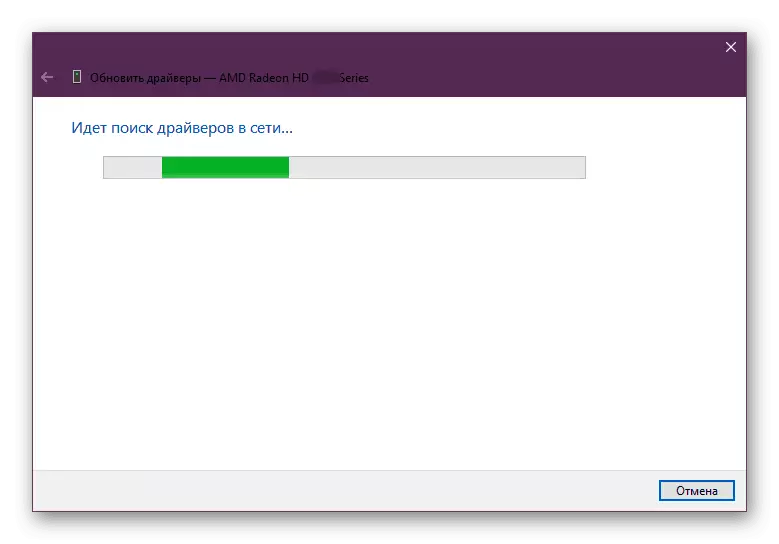
Alle handlinger løber igen gennem enhedsadministratoren, og hvad der præcist skal gøres for at opdatere, læse i en separat manual.
Læs mere: Installation af driver Standard Windows
Vi gennemgik 5 universelle muligheder for opdatering af AMD Radeon Video Card Driver. Vi anbefaler at udføre denne procedure rettidigt sammen med udgivelsen af friske versioner af software. Udviklerne tilføjer ikke kun nye funktioner til deres egne forsyningsselskaber, men øger også stabiliteten af samspillet mellem videoadapteren og operativsystemet, der korrigerer "afgange" fra applikationer, BSOD og andre ubehagelige fejl.
